| 1 | Când lansaţi Expertul pentru prima oară, va apărea pe ecran un mesaj de bun venit. Faceţi clic pe Următorul. | ||||||
| 2 | Alegeţi Imprimantă, după care faceţi clic pe Înainte. | ||||||
| 3 | Alegeţi tipul dumneavoastră de conexiune la imprimanta la care doriţi să imprimaţi. | ||||||
| 4 | Selectaţi opţiunea pe care o doriţi şi urmaţi instrucţiunile de pe ecran. Dacă selectaţi Imprimantă de reţea Peer-to-Peer Brother, este afişat următorul ecran. 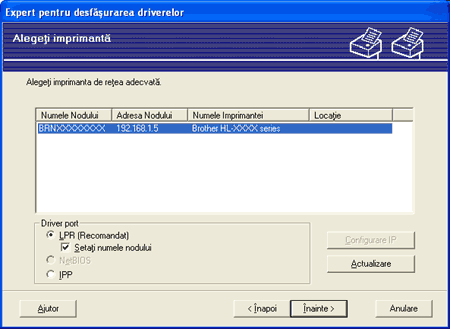 | ||||||
| 5 | Alegeţi driverul de instalare, dacă doriţi să instalaţi. 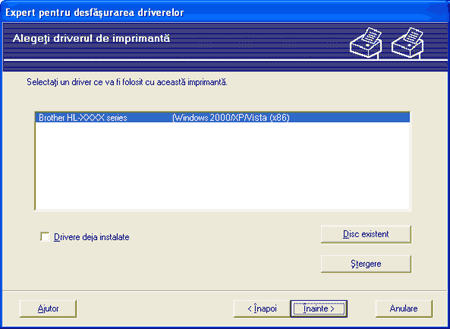 | ||||||
| 6 | Faceţi clic pe Înainte după ce aţi ales driverul corect. | ||||||
| 7 | Selectaţi Da dacă doriţi să instalaţi caracteristica Ajutor interactiv, după care efectuaţi clic pe Înainte. 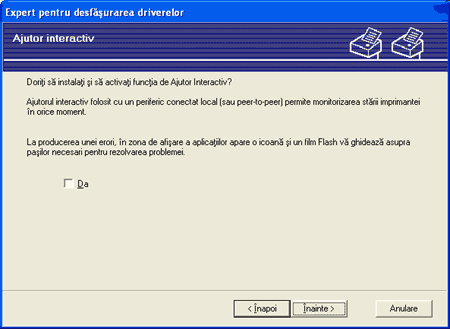 | ||||||
| 8 | Va apărea pe ecran un rezumat al setărilor. Confirmaţi setările driverului. 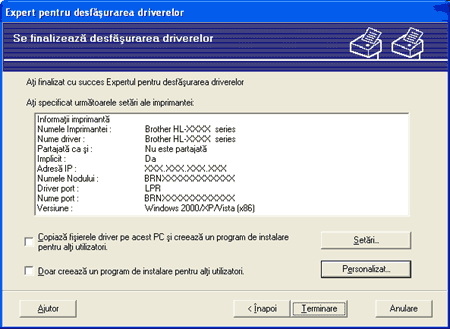
| ||||||
| 9 | Faceţi clic pe Terminare. Driverul este instalat automat în calculatorul dumneavoastră. |